Bu işlev, bir fotoğraf veya
farklı bir görüntü yazdırılırken yazdırma ayarlarında görüntünün
parlaklığını ve kontrastını ayarlar.
Bu işlev, bilgisayarınızda görüntü düzenleme yazılımı yüklü
olmasa bile basit düzeltmeler yapar.
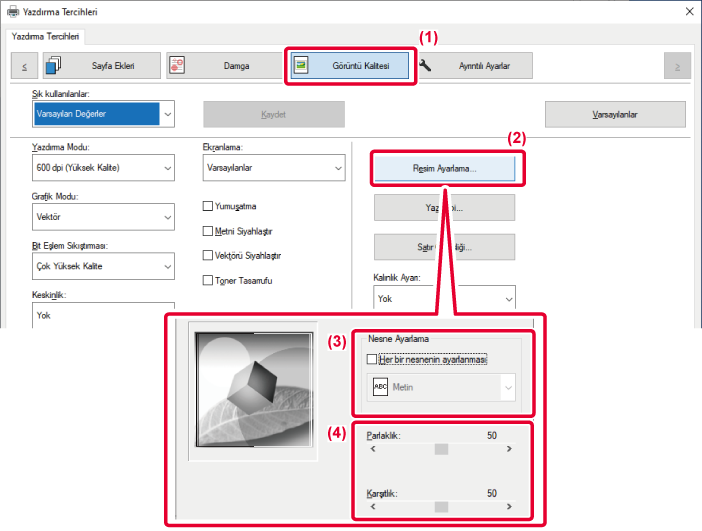
 ) seçin ve nesneyi seçin.
) seçin ve nesneyi seçin. sürükleyin veya
sürükleyin veya

 düğmelerini tıklatın.
düğmelerini tıklatın.Renkli bir görüntüyü gri tonlamalı yazdırırken,
soluk renkli metin ve çizgiler siyah olarak yazdırılabilir. Bu işlev,
gri tonlamalı modunda yazdırıldığında soluk ve okunması zor olan
metin ve çizgileri belirginleştirmek için kullanılır.
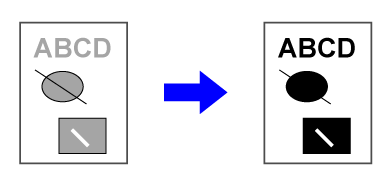
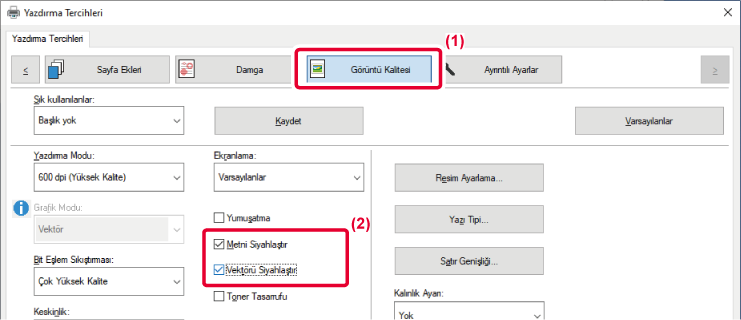
 koyun.
koyun.Çeşitli amaçlar için makinenin yazıcı sürücüsünde
önceden yapılmış ayarlar bulunmaktadır.
|
Grafik modu |
Grafik modunu "Raster" veya "Vektör" olarak seçin. |
|---|---|
|
Bit eşlem sıkıştırma |
Bit eşleminin veri sıkıştırma oranı ayarlanır. Oran yüksek ise, görüntü kalitesi düşer. |
|
Ekranlama |
Uygun görüntü işleme yöntemine göre, görüntüyü özel tercihlere uyacak şekilde değiştirmekte kullanılacak ekranlamayı seçin. |
|
Netlik |
Bu ayar, şeffaf dış hatlara sahip daha net bir görüntü oluşturur veya daha yumuşak bir efekt için görüntüyü düzleştirir. |
|
Düzleştirme* |
Çözünürlük geliştirme teknikleri (RET'ler), görüntü anahatlarını düzleştirmek için kullanılır. Bu ayar, çözünürlüğü artırmak üzere görüntüyü işler ve pürüzlü görüntü kenarlıklarını düzleştirir. |
* Bu işlev, Windows ortamında kullanılabilir.

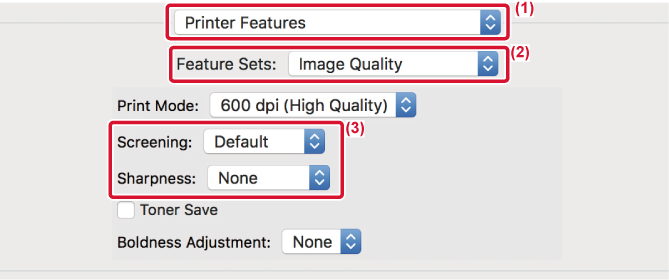
Version 05a / bp70m65_usr_05a_tr